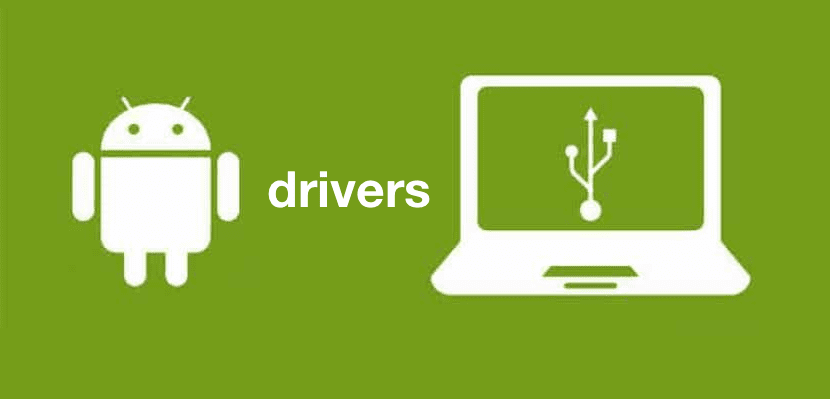Tot i que Android és el sistema operatiu mòbil més utilitzat de la planeta (es troba present en més de vuit de cada deu smartphones i tablets), i tot i que ha evolucionat de manera molt notable des dels seus inicis fins a la versió actual que molts de vosaltres ja esteu gaudint, la veritat és que encara existeixen errors (i els seguiran havent, perquè res en la vida en absolutament perfecte), especialment quan tractem de connectar un dispositiu Android a un ordinador.
Hi ha ocasions en què l'ordinador no detecta el mòbil que hem connectat. Les raons i factors d'això poden ser moltes, des del que ens sembla més complicat fins alguna cosa realment absurd, una fallada en els drives, un error en el maquinari, una opció que no tenim activada ... Però per qüestions diverses, encara segueix sent necessari connectar el telèfon a l'ordinador per a segons quines tasques, i per tal que no defalleixis en l'intent, avui tractarem de fer un repàs a les principals causes per les que el meu PC no reconeix el mòbil, i les possibles solucions. ¿Aquestes preparat?
Fem una ullada a el maquinari
Anem a començar per la que sol ser una de les causes més habituals: problemes amb el maquinari. És un problema bastant habitual quan ens trobem amb dispositius molt «soferts» o que ja tenen uns quants anys de vida i són, al menys, tecnològicament més antics. Quan parlem de problemes de maquinari, estem fent referència tant a el telèfon mòbil en si mateix, com a el connector i fins i tot el cable de connexió.
La solució és senzilla i passa per provar aquest maquinari, és a dir, comprovar que el telèfon Android funciona correctament, Revisar que el connector de l'terminal no estigui danyat, comprovar que el cable funciona bé i que l'energia arriba a el telèfon ... A vegades, la solució pot ser tan senzilla com provar amb un altre cable.
Drivers, aquests als quals tens por
I encara que els problemes de maquinari són una de les causes més habituals, sens dubte els problemes amb els drivers es porten el palmell quan l'ordinador no detecta el mòbil. Maleïts drivers!
Els drivers són els controladors, és a dir, és precisament allò que permet que, a l'connectar el teu telèfon Android a l'ordinador, aquest ho detecti i permeti fer allò que pretendre fer, per exemple, passar música de el PC a telèfon. A més, gràcies als conductors també podràs provar noves versions d'Android canviant la ROM, de manera que es tracta d'un aspecte molt important que abasta tant als usuaris domèstics com als desenvolupadors.
Si el meu PC no reconeix el mòbil, el més segur és que no expliquis amb els drivers que són necessaris per això instal·lats al teu ordinador, encara que també és cert que, en el cas de certs telèfons «menys complets», no et caldrà cap programari addicional. La cosa canvia quan parlem de marques com Samsung i altres de semblant rellevància.
En aquests casos, la veritat és que tampoc hauries de tenir problemes ja que és el mateix telèfon el que s'encarrega d'instal·lar el programari necessari quan ho connectes al teu PC però, com hem dutxo a l'començament, res és perfecte així que això pot fallar. Quan l'ordinador no detecta el mòbil, només cal buscar a Google els drives per al teu model exacte de telèfon i ràpidament els trobaràs i podràs instal·lar. Per exemple, els drivers Samsung els tenim aquí mateix.
En el cas que vulguis instal·lar i provar alguna ROM personalitzada o que vulguis rootear teu dispositiu, instal·la el programari de programació per a desenvolupadors Android Studio o el programa Instal·lador ADB de 15 segons amb els que podràs descarregar tots els drivers que puguis necessitar.
I parlant de controladors, també pots provar el següent des del teu ordinador:
- Va a El meu ordinador, fes clic dret i selecciona propietats.
- Prem sobre maquinari al menú que apareixerà
- Fes clic a Administrador de dispositius.
- I quan aparegui una llista, selecciona controlador de BUS sèrie universal (BUS)
- Ara fes clic dret i habilita l'opció «controlador de sistema principal millorat»
en cas que estigui desactivada.
Sempre la manera correcta
Se sol dir que sempre hi ha una manera correcta de fer les coses i, com no podia ser d'una altra manera, teu Android ha d'estar en la manera correcte quan els connectem a l'ordinador amb la finalitat que aquest ho detecti i puguem operar amb el, valgui la redundància, correctament.
Quan connectes el teu smartphone Android a l'ordinador ha tres maneres possibles de manera que hauràs de seleccionar l'adequat:
- transferir arxius. Com bé indica, es tracta d'la manera amb què podràs transferir arxius des del teu Android a l'ordinador ja que li concedeix permís a l'ordinador per accedir als arxius del teu dispositiu mòbil.
- Carregar aquest dispositiu tan sols et permet omplir de vida i energia teu mòbil, però no podràs gestionar cap tipus d'arxiu.
- Transferir fotos (PTP), És la manera que et permetrà la gestió de les teves fotos, i només les teves fotos.
I per descomptat, no oblidis comprovar l'opció «Depuració USB» de l'apartat «Opcions de desenvolupament» doncs en alguns casos podria ser la causa per la que l'ordinador no detecta el mòbil.
Si no trobes aquesta opció, pugui el següent: entra en «Ajustos» → «Sobre el dispositiu» i prem diverses vegades sobre «Nombre de compilació». D'aquesta manera s'habilitaran les «Opcions de desenvolupament».
Sembla una tonteria però ...
Probablement, abans de realitzar cap altra comprovació de les que hem citat, hagis provar a reiniciar el telèfon mòbil. Ja sé que sembla una solució simplona, i massa recurrent. Fins i tot quan escoltem dir-ho a un tècnic especialista hem pogut arribar a pensar «¿i per aquests s'ha estudiat?». Però la realitat és que et sorprendria saber la quantitat de vegades que reiniciar el terminal és la solució quan el meu PC no reconeix el mòbil, i fins i tot en molts altres errors que puguin sorgir. Recorda: «Un reinici a temps li traurà les ximpleries al teu mòbil»?. Per això, només cal mantenir premut el botó de Encesa / Repòs fins que aparegui l'opció en pantalla. Selecciona-la i espera.
restauració total
De vegades, són necessàries mesures dràstiques. Sense res de l'anterior ha funcionat, i si el teu mòbil Android segueix sense connectar-se a l'ordinador, llavors hauràs restaurar el teu smartphone, És a dir, esborrar absolutament tots els seus continguts (imatge, vídeos, aplicacions, contactes, etcètera) i deixar-ho a zero, com el dia en què ho vas treure per primera vegada de la seva caixa.
De vegades, aquesta «brutal» mesura és l'única solució, sobretot quan es tracta de dispositiu ja més antics, amb molt ús, que arrosseguen problemes al seu interior. Probablement, tan efectuar la restauració, no només es corregeixi la sentència pel qual el meu mòbil no es connecta a l'ordinador, sinó que a més notaràs que funciona de manera més fluida, i comptes amb més espai d'emmagatzematge lliure.
Això sí, abans de restaurar, no oblidis fer una còpia de seguretat de totes les teves dades i arxius.
Espero que qualsevol de les solucions proposades en aquest post, des del reinici fins a la restauració, et resultin útils en el cas que el teu ordinador sigui incapaç de reconèixer teu smartphone Android. Si no és així, igual hauries d'anar considerant si ha arribat el moment de renovar el teu terminal.